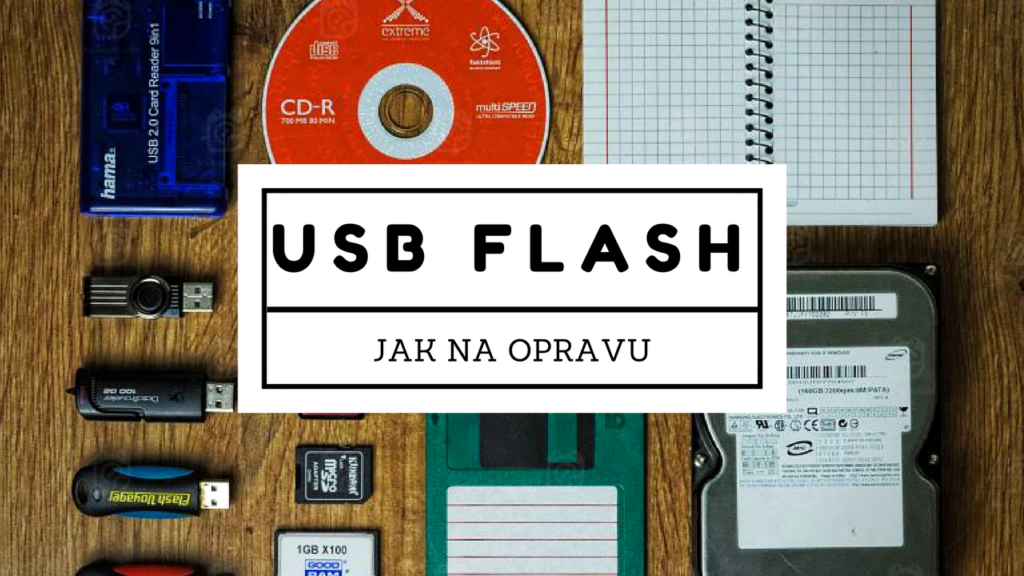USB flash disky jsou jedním z nejoblíbenějších způsobů ukládání a přenosu dat mezi dvěma počítači. Mezi jejich největší výhody patří kompaktní rozměry, jednoduché použití a kapacita, která často významně přesahuje CD i DVD disky. U paměťových zařízení typu USB flash je na místě zmínit i nízkou spotřebu elektrické energie při čtení i zápisu a také jejich značnou fyzickou odolnost. Za nevýhodu lze považovat horší kompatibilitu se staršími operačními systémy (u Windows 98 je např. nezbytné doinstalovat příslušné ovladače apod.) či vyšší cenu u disků s vyšší kapacitou. Díky zmíněným pozitivním vlastnostem se ale jedná o masově používaná zařízení, se kterými se v té či oné podobě setkal již každý. Při používání USB flash disků je však na místě uvědomovat si i jejich technické limity a vědět, jak si poradit s případnými problémy.
Poškození USB flash disku a jeho prevence
Cesta k poškození USB flash disku není, stejně jako v případě mnoha jiných médií, nikterak složitá. Pomineme-li fyzické poškození jednotky vzniklé při tvrdém nárazu či pádu, přístup k datům může znemožnit třeba i přílišné zanešení konektoru prachem a jinými nečistotami (obrana je v tomto případě poměrně snadná, stačí po vyjmutí flash disku poctivě zakrývat konektor krytkou). USB flash disky vydrží také pouze omezený počet zápisových cyklů a problémem je dlouhodobé ukládání dat, které je díky NAND technologii paměťových čipů prakticky znemožněno, neboť bez připojení napájení dochází již po několika měsících k přirozenému rozpadu dat. I při běžném provozu se ale nebezpečí skrývá v nesprávném používání a skladování jednotky.
Vyjmutí USB flash disku z počítače
Při svém připojení komunikují USB flash disky s počítačem prostřednictvím protokolu, který je nazývaný jako USB Mass Storage (UMS). Počítač v takovém případě pracuje s paměťovým médiem způsobem, který odpovídá práci s kterýmkoliv jiným diskem, tj. může přistupovat k jednotlivým blokům na příslušném disku a může paralelně provádět několik operací najednou. Přitom ale může počítač dočasně ukládat změny souborů do operační paměti. Práce se soubory se tím sice zrychluje, na druhou stranu může v případě náhlého vyjmutí disku z USB portu dojít ke ztrátě dat.
Bránit se lze takovému scénáři v zásadě dvojím způsobem. Tím prvním je svědomité dodržování bezpečného odpojení zařízení USB prostřednictvím ikony v pravém dolním rohu obrazovky. Dáte-li pomocí pokynu „bezpečně odpojit zařízení“ počítači instrukci, aby provedl zápis všech dat z mezipaměti a připravil disk k odpojení, problémy se vám vyhnou a vy tak nepřijdete o důležitá data. Komplikace mohou nastat pouze v případě, že je stále spuštěný některý proces, který USB využívá a uživateli se tak zjeví zpráva „Činnost zařízení nelze v tomto okamžiku ukončit“. V takovém případě je třeba tento proces identifikovat a ukončit.
Pokud však uživatel nechce USB flash disk odpojovat pokaždé „ručně“, novější operační systémy mu nabízejí možnost nastavit zákaz používání mezipaměti a data zapisovat na flash disk přímo. V nejrozšířenějším operačním systému Windows lze toto nastavení provést následovně: klikněte pravým tlačítkem na ikonu „Tento počítač“, vyberte volbu Vlastnosti, v části „Správce zařízení“ zvolte „Diskové jednotky“, klikněte pravým tlačítkem na daný přenosný flash disk a vyberte opět volbu Vlastnosti. Na kartě „Zásady“ poté zaškrtněte možnost „Rychlé odebrání“. V tu chvíli bude počítač nastaven tak, že nebude využívat při práci s daty na flash disku mezipaměť a bude je zapisovat přímo. V takovém případě nedojde ani při „tvrdém“ vytažení disku z USB portu ke ztrátě dat (samozřejmě kromě situace, kdy uživatel vytáhne disk v průběhu kopírování).
Skladování USB flash disků
Technologie NAND, kterou USB flash disky využívají, je založena na ukládání dat do pole tzv. buněk. Jak již bylo uvedeno výše, tyto buňky podléhají degradaci, která plyne z podstaty technologie NAND a probíhá samovolně. Bez připojení ke zdroji elektrické energie zmíněné pole buněk zdegraduje v řádu několika měsíců. Není překvapením, že tato degradace bude urychlena i nevhodným skladováním, při kterém budou jeho podmínky na životnost USB flash disku negativně působit.
Mezi parametry, na kterých nepochybně záleží, patří v první řadě teplota. I když USB flash disky nejsou na teplotu až příliš citlivé, překročení limitu přesto může vést k poškození nebo kompletní ztrátě dat na disku. Kromě teploty je důležitá i vlhkost, která může samozřejmě poškodit i kterékoliv jiné elektronické zařízení. Z výše uvedeného plyne, že USB disk by měl být vždy skladován na suchém místě, kde nehrozí výraznější výkyvy teplot.
Výběr USB disku
Z předchozího textu je patrné, že USB flash disk není ani v nejmenším nezničitelným paměťovým médiem, a proto je na místě vzít odolnost proti poškození v potaz již při jeho výběru. Šanci na přežití může vašim datům zvýšit kvalita zpracování (značkové flash disky známých výrobců budou obvykle lépe zpracované než bezejmenné disky rozdávané jako reklamní předměty) i způsob, jakým jsou zpracované. Existují disky odolné proti nárazu, extrémnímu, chladu, vodě atd.
Kromě odolnosti se bude koupěchtivý zákazník rozhodovat nepochybně podle kapacity USB disku. V dnešní době jsou dostupné i disky s kapacitou až 2 TB, jejich cena je ale zatím přeci jen velmi vysoká. Disky s kapacitou v řádu desítek či několika málo stovek GB jsou již ale standardem. Důležité je i rozhraní, na kterém závisí rychlost přenosu dat. Jedná se především o standardy USB 2.0 či novější USB 3.0. Pokročilejší uživatelé se mohou zajímat např. i o rychlost zápisu dat nebo formátování disku (FAT32 vs. NTSF či eXFAT).
Důležité příkazy a operace
Defragmentace USB flash disku
Mezi IT uživateli je zažitou zkušeností fakt, že defragmentace HD disku pomáhá obnovit jeho výkon poté, co mnohé zápisy, kopírování a mazání dat vytvořily strukturu, která je víceméně chaotická. Takováto nesouvislá struktura dat způsobuje zpomalení počítače i určité snížení kapacity disku, které však může zvrátit právě nástroj defragmentace. Jakkoliv by se mohlo zdát, že u USB flash disků bude tento příkaz fungovat stejně, opak je pravdou. Flash disky neobsahují pohyblivé části a ke všem datům uloženým v jednotlivých paměťových buňkách tak počítač přistupuje vždy stejně rychle. Defragmentace tak v tomto případě nebude mít očekávaný efekt, a naopak dojde k drobnému snížení životnosti USB disku, který má pouze omezený počet zápisů. Namísto defragmentace je nicméně možno použít nástroj TRIM, díky kterému jsou data na disk ukládána rovnoměrně a jednotlivé paměťové buňky jsou tak opotřebovávány stejně rychle. Operační systém Windows 10 umí při spuštění funkce „Defragmentace a optimalizace jednotek“ disky bez pohyblivých částí rozpoznat a automaticky spustí nástroj TRIM namísto defragmentace.
Formátování USB flash disku
USB flash disky jsou ve většině případů zformátované již ve chvíli, kdy si je zakoupíte. Nicméně v případě, že potřebujete z jakéhokoliv důvodu disk přeformátovat (poškození, nemožnost instalace určitého software na disk apod.), není to problém. Ve Windows 10 klikněte v „Průzkumníkovi Windows“ pravým tlačítkem na ikonu příslušného disku a zvolte možnost „Zformátovat“. Následně je nutno zvolit kapacitu, na kterou budete chtít disk formátovat, a především souborový systém. Většinou je třeba zvolit mezi systémy FAT32 a NTFS. Volba však záleží na konkrétní situaci a účelu, pro který chcete USB flash disk používat. Před spuštěním formátování je třeba si vždy uvědomit, že proces nevratně zničí všechna data na disku uložená a v případě potřeby provést jejich zálohu.
Program checkdisk
Používání jakéhokoliv disku vede ke vzniku chyb. Z toho důvodu je na místě jednou za čas provést kontrolu disku na který ukládáme svá data a případné chyby co nejdříve opravit. Právě k tomu slouží nástroj „checkdisk“. V prostředí Windows k němu lze přistoupit prostřednictvím aplikace „Příkazový řádek“, ve kterém lze následně program spustit příkazem chkdsk s určením konkrétního kontrolovaného disku. Zařazením parametrů /X a /f navíc počítač dostane rozkaz nalezené chyby rovnou opravit. Celý příkaz bude v takovém případě vypadat následovně (pro případ disku označeného jako E:) – chkdsk /X /f E:
Nástroj na kontrolu chyb
Další možností, jak svůj disk zkontrolovat mají uživatelé prostřednictvím „Nástroje na kontrolu chyb“. Ve Windows klikněte na ikonu příslušného disku a zvolte „Vlastnosti“. Na kartě „Nástroje“ poté klikněte na tlačítko „Zkontrolovat“ a zvolte, zda chcete nalezené chyby automaticky opravovat a vyhledávat i chybné sektory.